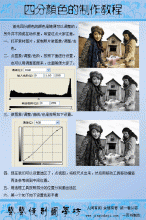移轴效果,通过ps轻松打造微缩场景(3)
在狐狸的爪子下画一个薄薄的阴影。
第13步
最后,最后一只狐狸。把它放在杯子旁边。
第14步
为狐狸添加一些高斯模糊。
第15步
在这个区域,景深会迅速变化,所以狐狸的一部分必须分开模糊。转到滤镜>模糊>光圈模糊,并将狐狸的头部保持在圆心。然后调整圆的形状,使其余的逐渐模糊。
第16步
通过添加色相/饱和度调整图层在狐狸的身体上绘制阴影。
第17步
因为桌子是暖色的,它应该将一些温暖的光反射到阴影中。添加“ 颜色平衡”调整图层以为阴影着色。
第18步
在狐狸下画阴影。
第19步
狐狸旁边有一个反光杯,缺乏反射可能会让我们操纵掉。复制并粘贴打呵欠的狐狸的头部,将它放在坐着的狐狸后面。在 变形模式下使用自由变换工具(Ctrl-T)将其大小和形状调整为坐狐狸的头部。
第20步
降低头部的不透明度。
第21步
稍微模糊一下反射。
第22步
当头部远离杯子时,使用图层蒙版使反射变弱。
第23步
此外,您可以在必要时使用色相/饱和度调整图层添加一些强光。例如,在这里我用它来添加一些微妙的边缘光。
4.最终调整
第1步
一旦所有的狐狸都到位,你可以看一下整个场景并检查一切是否都很好看。现在是添加一些微小修正的好时机。
第2步
如果你对一切都很满意,那就让我们完成艺术作品吧。添加照片滤镜调整图层并播放设置。照片滤镜通过赋予每个元素相同的色调来帮助统一整个场景。
第3步
右键单击图层,然后选择“展平图像”。然后转到滤镜>杂色>添加杂色。这有助于统一图像。
第4步
使用裁剪工具(C)获得更好的场景框架。
完成:
制作完成以后,它给人一种微缩的感觉,整个就是很小,和我们平常看到的ps效果不太一样,整个画面比较新颖。一起来通过教程学习一下吧,相信你可以制作的更好。
学习 · 提示
相关教程





















 学习PS请到www.16xx8.com
学习PS请到www.16xx8.com